Lecteurs M4V gratuits pour facilement lire des fichiers M4V sur Windows/Mac
Par Pierre Dubois • 2025-08-21 11:33:02 • Solutions éprouvées
Autres Formats
- Télécharger Télécharger
- 1. Convertir autres formats en MP4+
- 2. Convertir autres formats en AVI+
- 3. Convertisseur d'autres formats +
-
- 3.4 4K VS 1080P
- 3.3 Convertir WMV en iPhone
- 3.4 Convertir l'audio de AC3 vers AAC
- 3.5 Meilleurs lecteurs torrent
- 3.6 Comment lire des fichiers M4V
- 3.8 5 Avis sur le Convertisseur MXF
- 3.12 Importer M4V dans iMovie
- 3.14 Convertir un CD en MP3 iTunes
- 3.15 Convertir livre audio iTunes M4B en MP3
- 3.16 Ajouter des Métadonnées à Vidéo M4V
- 3.17 Convertir AAC en MP3 dans iTunes
- 3.18 Convertir VOB en MPEG
- 3.19 9 lecteurs vidéo gratuits au format de fichier FLV
- 3.20 Convertir un fichier TXT en fichier SRT
- 3.22 Alternative sur windows media player
- 3.23 Vidéos non lues-sur iPhone
- 3.24 Convertir Vidéo en JPG
- 3.25 Convertir Mono en Stéréo
- 3.26 Convertisseur Stéréo/Mono
- 4. Convertisseur des formats populaires +
-
- 4.1 Convertir un DVR en MPEG
- 4.2 Importer un fichier FLV dans Adobe Premiere
- 4.4 Passer de FLV à Sony Vegas Pro
- 4.9 8 Convertisseurs M4V pour IOS
- 4.10 Convertir M4V sur Mac
- 4.12Convertisseurs M4P en ligne
- 4.13 TOP 5 Convertisseur
- 4.14 Convertir vidéo par lots
- 4.15 Convertir SF2 en WAV
- 4.16 Convertir VOB
- 4.17 Convertir YouTube en iTunes
- 4.18 Convertir vidéo pour Instagram
- 4.19 Importer vidéo Youtube sur iMovie
- 4.20 Partager vidéo iMovie sur Instagram
- 4.22 Convertir Soundcloud en WAV
- 4.23 Convertisseurs SVG
- 4.25 Convertisseurs vidéo iPod
- 4.26 Top 3 des lecteurs M4P
- 4.27 Transcription vidéo en texte
- 4.28 Convertir URL en MP4
" Bonjour à tous, j'ai téléchargé quelques fichiers en .m4v (mpeg-4). Mais je n'arrive à les lire sur aucun des lecteurs que j'ai, dont Media Player, Real Player, VLC et QuickTime. Quelqu'un saurait quel lecteur je peux utiliser pour lire ces fichiers M4V ? Merci d'avance. "
- Djwolf
Vous n'arrivez pas à lire vos fichiers M4V sur votre ordinateur ? Ne vous inquiétez pas. Cet article a pour principal but de résoudre ce problème de lecture M4V sous Windows et Mac. D'abord, apprenons-en plus sur le format M4V.
Introduction sur le M4V
Un fichier M4V est un format conteneur classique développé par Apple. Ce qui a fait connaître le M4V est la protection de copyright par DRM d'Apple. Apple utilise des M4V avec DRM dans le magasin iTunes pour éviter les violations de droits d'auteur. Il n'est possible de lire des fichiers protégés M4V que sur des ordinateurs et appareils Apple autorisés. Cependant, après une conversion, vos fichiers M4V pourront être ouverts dans plusieurs lecteurs multimédia en plus d'Apple iTunes, QuickTime Player, VLC media player etc.
Ici, nous allons vous présenter une application disposant de nombreuses fonctionnalités pour convertir des fichiers M4V achetés sur iTunes ainsi que des fichiers M4V classiques pour pouvoir les lire sur n'importe quel lecteur multimédia et n'importe quel appareil. Il s'agit de Wondershare UniConverter (UniConverter (à l'origine Wondershare Video Converter Ultimate pour Mac). Avant la conversion, téléchargez, installez et lancez le programme.
Étapes à suivre pour lire des M4V avec Wondershare UniConverter :
Étape 1 Ajoutez des fichiers M4V.
Cliquez sur le bouton Ajouter des Fichiers pour importer vos fichiers M4V achetés ou classiques depuis votre ordinateur dans ce programme.
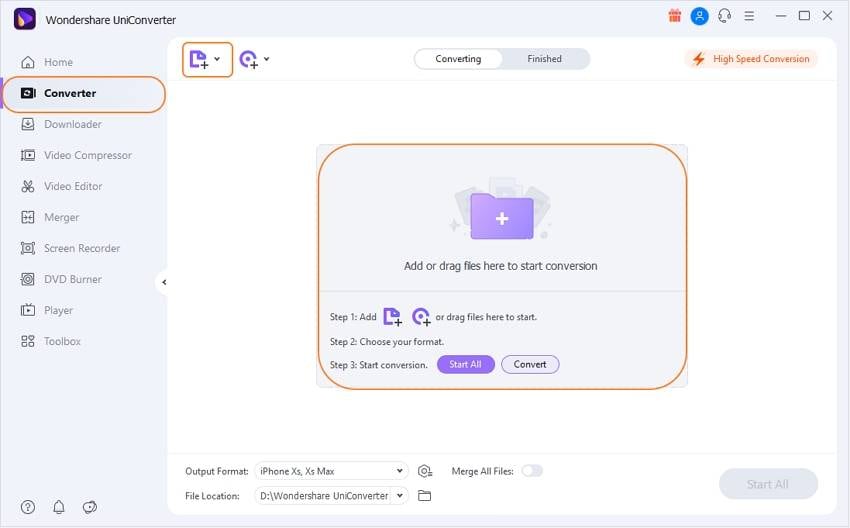
Étape 2 Sélectionnez le format de sortie approprié.
Cliquez sur le triangle inversé à côté de Convertir toutes les tâches en et sélectionnez Vidéo > MP4 (ou un autre format) > Identique à la source.
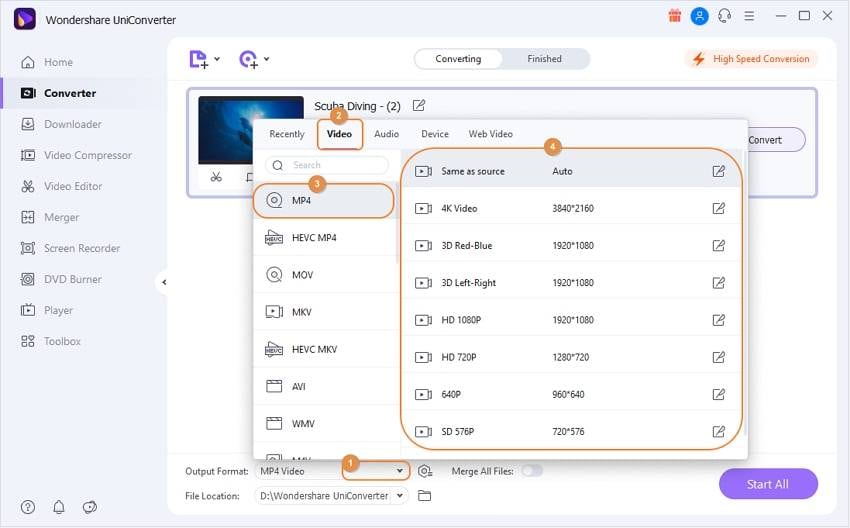
Étape 3 Commencez la conversion vidéo.
Cliquez sur le bouton Tout Convertir pour lancer la conversion vidéo. Une fois cela fait, les fichiers seront convertis dans le format de sortie de votre choix. De cette façon, vous pourrez lire les fichiers M4V (y compris ceux que vous aurez achetés) n'importe où.
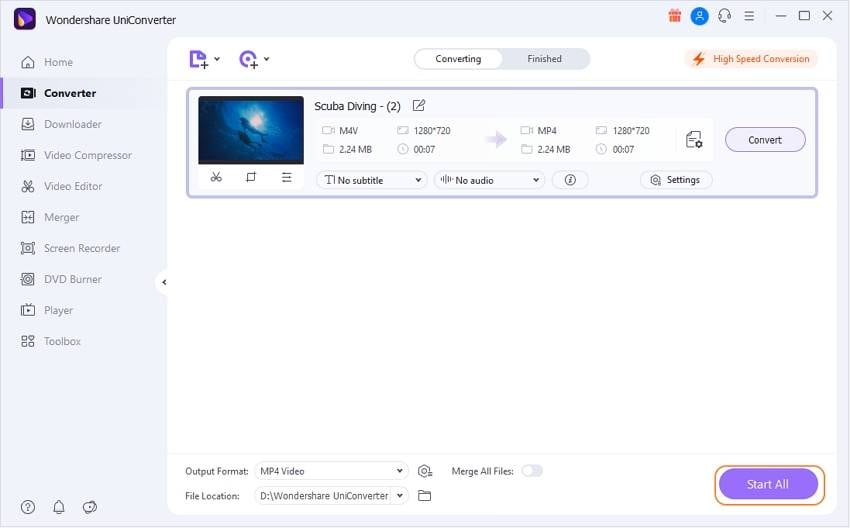
Note : Pour les fichiers M4V achetés sur iTunes, il n'est possible de les convertir que sous Windows, pas sous Mac.
Voici un tutoriel vidéo détaillé pour convertir vidéo dans différents formats :
Astuce Bonus : Un puissant lecteur M4V que vous vous devez de connaitre
Le format M4V est un format Apple. Il ne peut normalement pas être lu sur les lecteurs Windows, comme Windows Media Player. Ainsi, je vous suggère de le lire avec the Wondershare Player en raison de sa large compatibilité de formats. Avec ce parfait lecteur multimédia, vous pourrez profiter d'une lecture fluide et de performances parfaites pour tous vos films, vidéos, et chansons. Il n'est plus nécessaire de passer d'un lecteur multimédia à un autre, le lecteur Wondershare donnera vie à tout votre contenu numérique à lui seul !
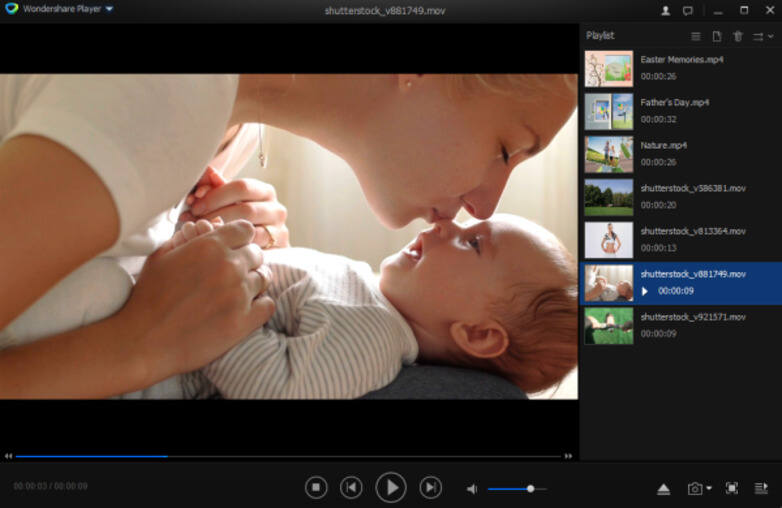
Pierre Dubois
staff Éditeur